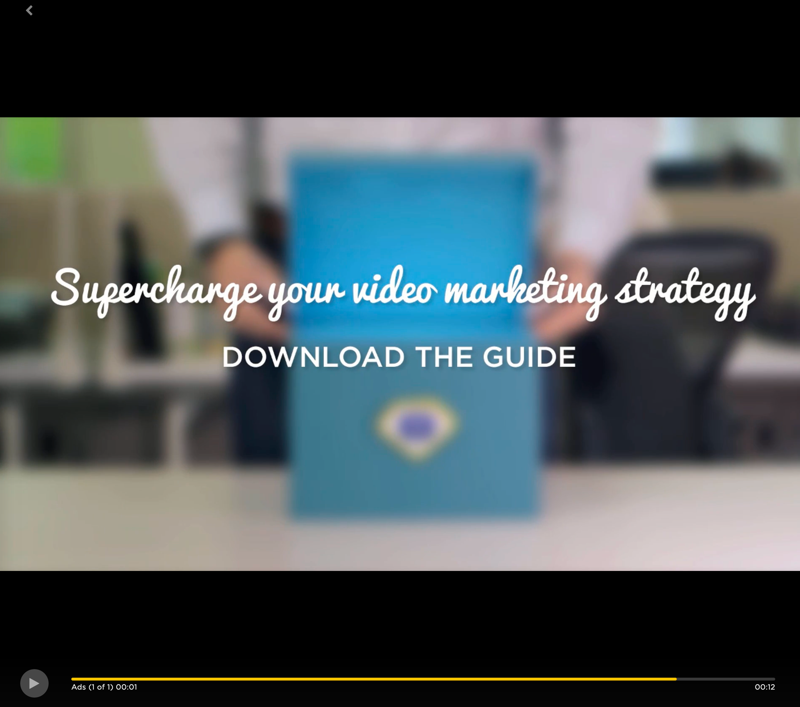概覽
伺服器端廣告內嵌於影片串流中,因此瀏覽器中的廣告封鎖程式無法封鎖這些廣告。它同時適用於受 DRM 保護和不受保護的內容。布萊特灣信標支援 SSAI 的 VOD。
以下是新增伺服器端廣告的步驟:
- 在工作室,創建廣告配置。
- 在工作室,設置自定義字段值為您的視頻。
- 在工作室,將您的視頻添加到播放列表 .
- 在工作室,導入您的視頻和播放列表,然後設置廣告選項。
最佳實務
在 VOD 內容中新增伺服器端廣告時,Brightcove 建議遵循以下最佳做法:
- 在 Video Cloud Studio 中創建您的廣告配置。
- 使用 Video Cloud Studio 中的自定義字段將廣告配置分配給視頻。
- 只使用廣告 Brightcove Beacon 中用於現場活動和頻道的部分。
建立廣告組態
您將在這裡建立一個 SSAI 廣告配置,以定義您在布萊特灣信標 VOD 資產中顯示的廣告。
- 登錄工作室。
-
在主導航中,單擊行政並選擇服務器端廣告設置 .將會顯示所有廣告設定的清單。
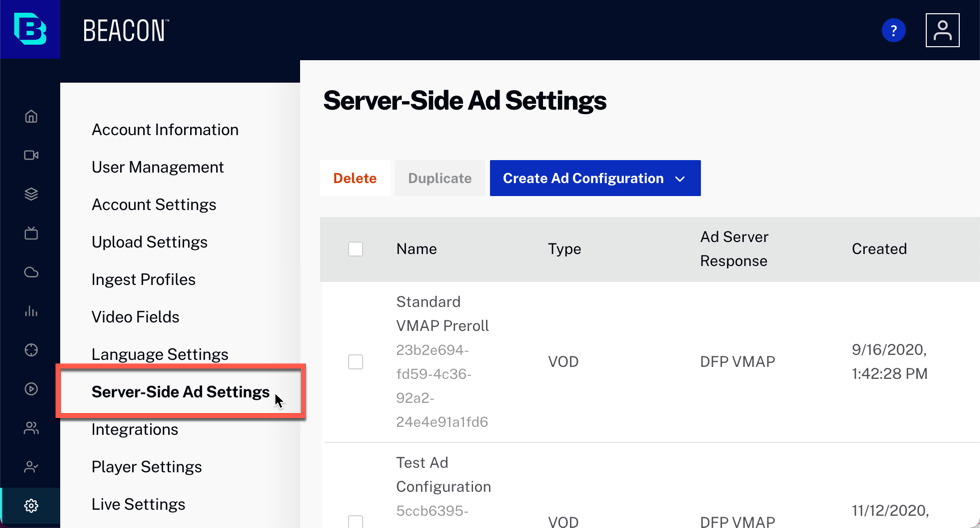
-
要創建新的廣告配置,請點擊創建廣告配置。
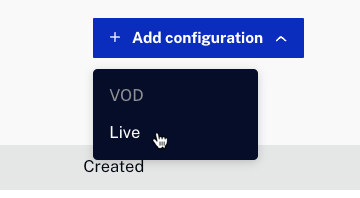
-
從下拉菜單中選擇視頻點播作為類型。
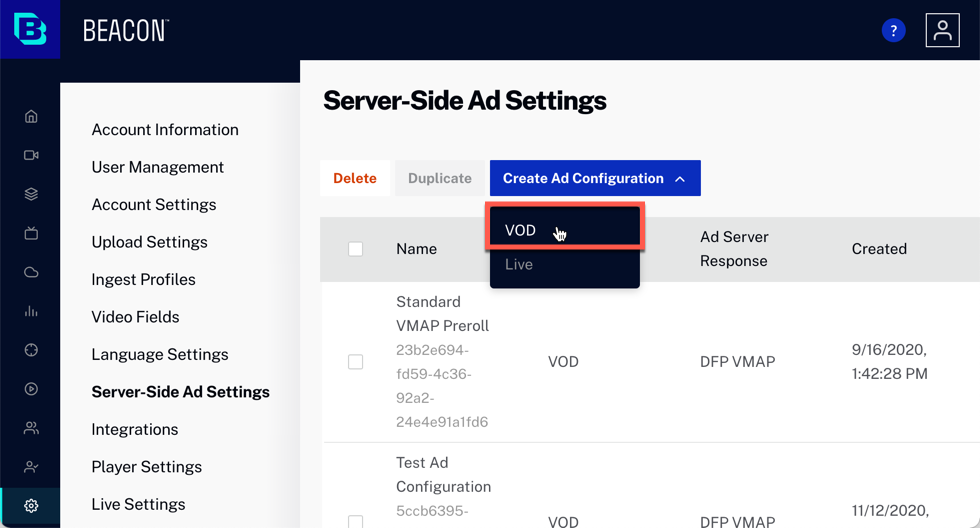
-
請確認您看到的是「伺服器端廣告設定」表單。
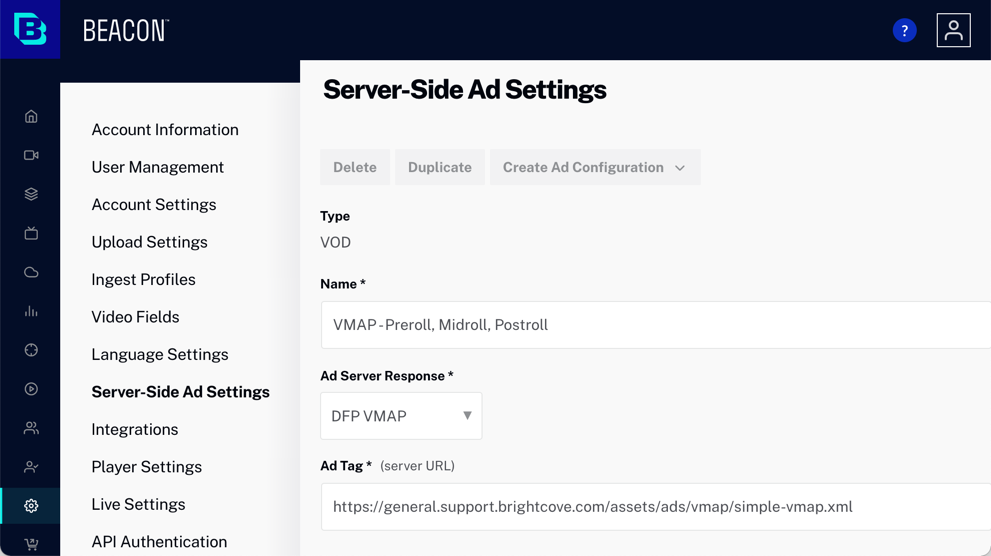
- 為您的廣告設定命名。
-
選取廣告伺服器回應:
廣告伺服器回應 詳細資料 VAST 3.0 數字視頻廣告投放模板 DFP廣告管理系統VMAP 視頻多個廣告播放列表 DFP (廣告規則) DFP / Google for Publishers的專有格式 智慧型 XML FreeWheel的專有格式
- 輸入廣告代碼 (伺服器網址) 。
- 按一下「儲存」。
-
複製廣告設定的 ID,因為您稍後需要它來設定 VOD 資產。

設定自訂欄位值
在本節中,您將了解如何使用必要的設置配置您的 VOD 資產,以在 Brightcove Beacon 應用程序中顯示 SSAI。
-
在主導航中,單擊媒體。
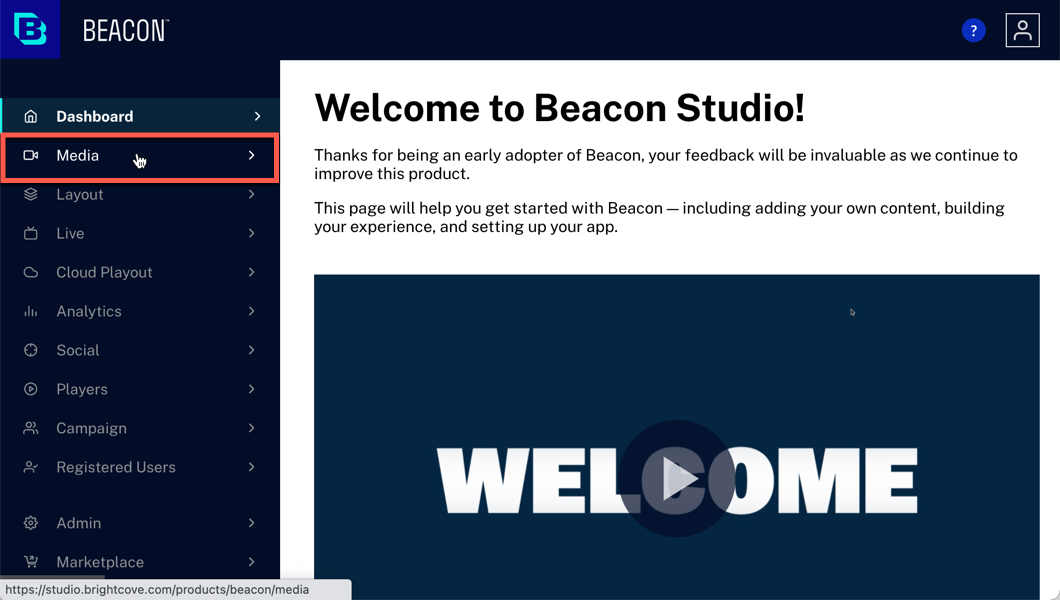
-
按一下您要新增 SSAI 的視訊。

- 向下滾動到自定義字段部分。
-
點擊編輯。

-
向下滾動並找到beacon.rights.0.adConfiguration字段,然後粘貼您先前創建的廣告配置的ID。

-
繼續向下滾動並在beacon.rights.0.type現場寫影音將此視頻點播分類為廣告視頻點播。
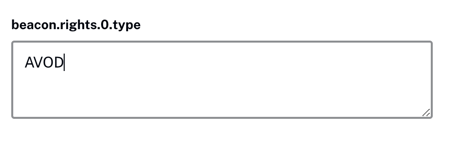
- 點擊節省。
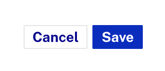
-
在頂部菜單中,單擊返回影片。
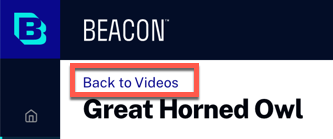
新增影片至播放清單
在本節中,您將將您的 VOD 資產添加到播放列表。
- 在 Studio 中,單擊媒體。
-
按一下影片的核取方塊。

- 點擊更多的 .
- 點擊添加到播放列表 .

-
選擇您要新增影片的播放清單。
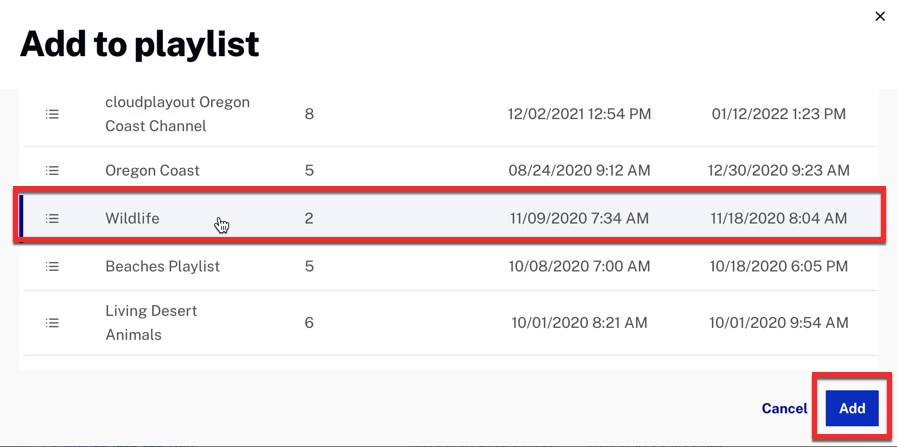
- 點擊添加。
- 將您的 VOD 資產新增至播放清單後,請前往布萊特灣信標平台。
匯入視訊和播放清單
在布萊特灣信標,您可以從視訊雲端擷取/匯入影片和播放清單。
- 登錄您的 Beacon Classic。
- 在頂部菜單中,選擇工具類,這是扳手圖標。
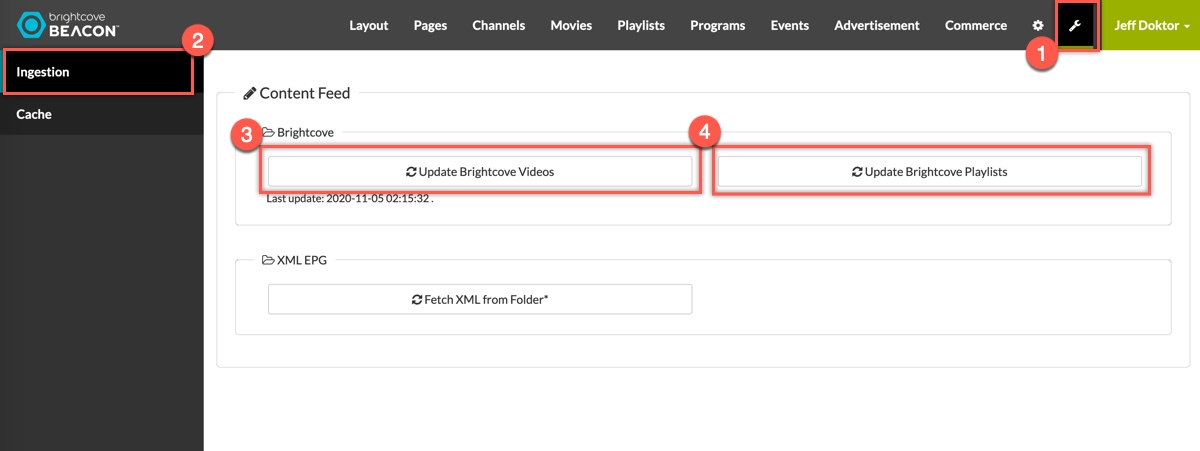
- 在左側導航中,選擇攝取。
- 點擊更新 Brightcove 視頻和/或更新 Brightcove 播放列表。
- 您從視訊雲端中的影片和播放清單現在應該位於布萊特灣信標。在頂部菜單中,單擊播放清單標籤。
-
選取您的播放清單,即可查看其中包含的影片。
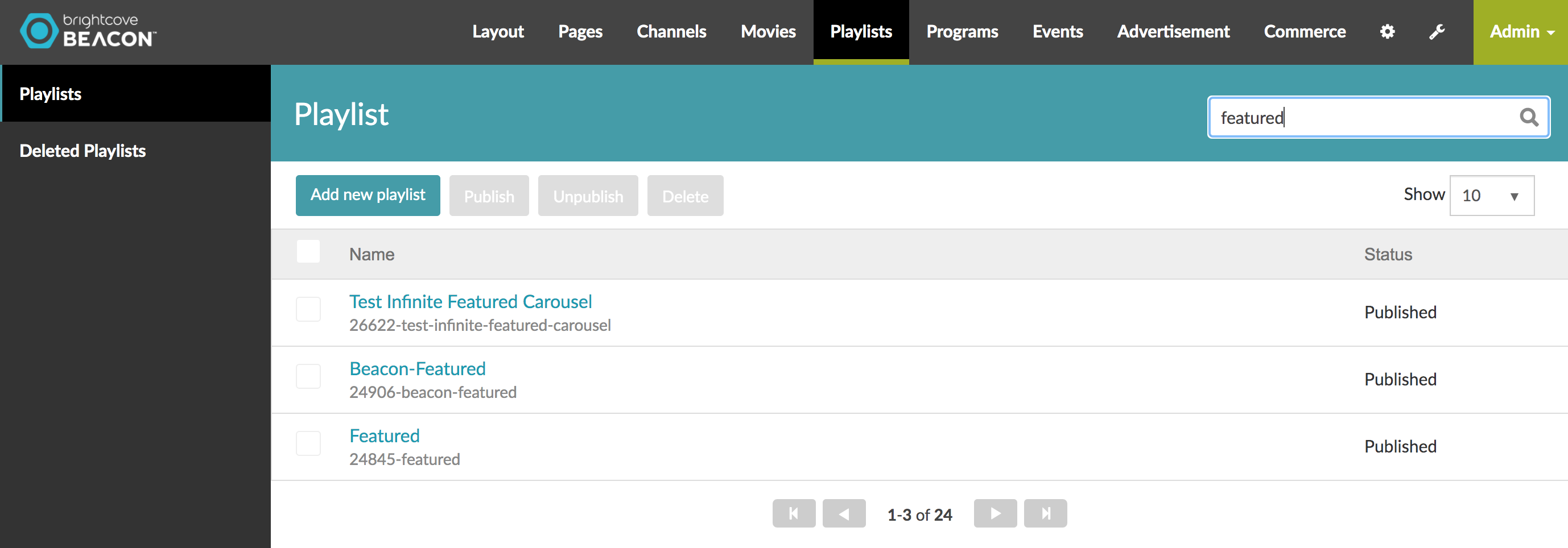
-
請確認您可以在左側目錄中看到與該播放清單相關聯的所有 VOD 資產。
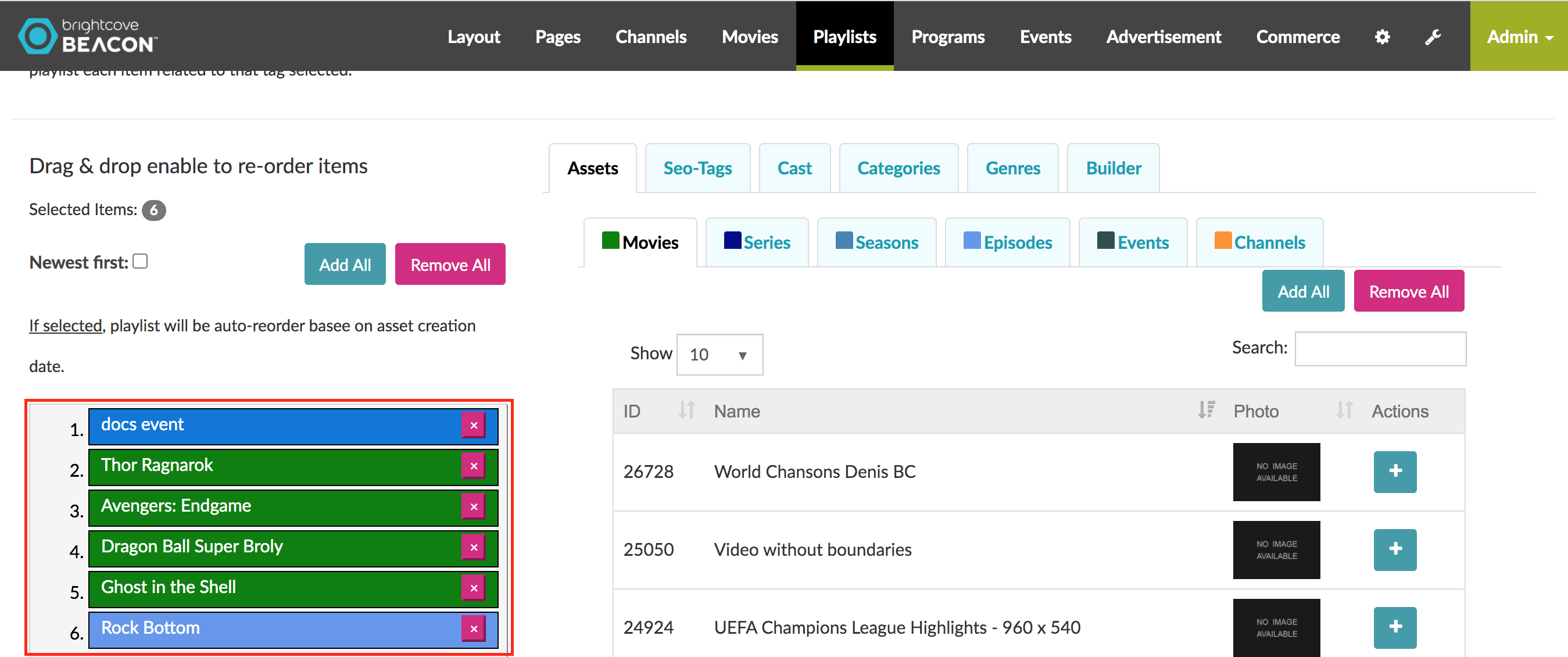
- 在Brightcove Beacon頂部菜單中,單擊電影標籤。
-
點擊您的 VOD 資產。
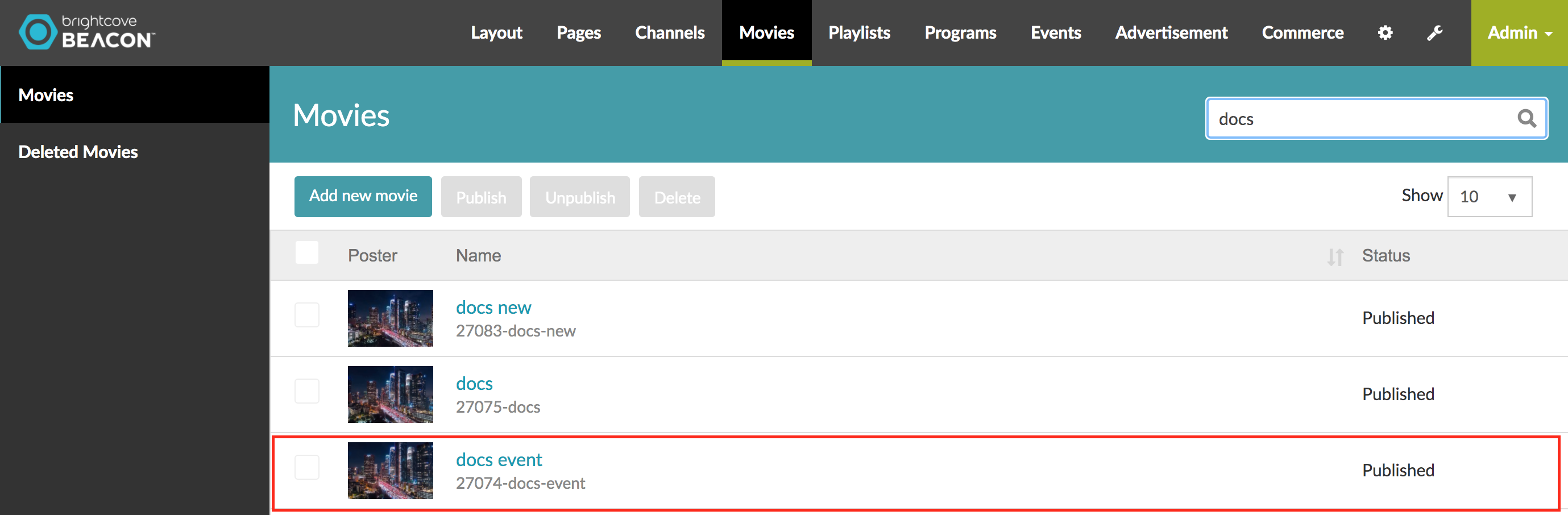
-
點擊權利和計劃標籤。
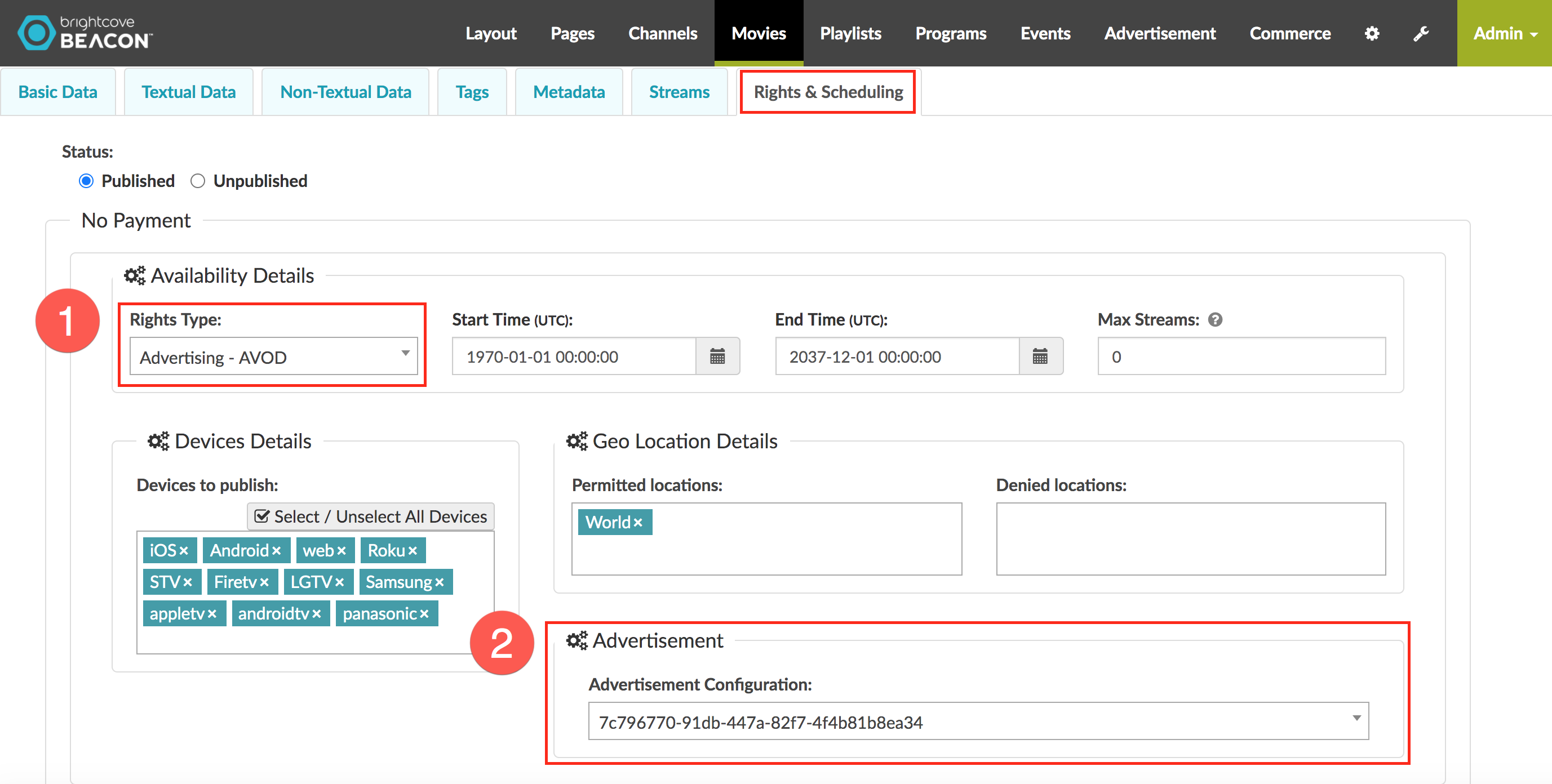
- 在裡面權利類型菜單,您應該看到廣告-AVOD已選擇。
- 在裡面廣告配置菜單中,您應該會看到之前創建的廣告配置ID。
-
若要立即在應用程式中查看您的影片,您必須清除快取。在頂部菜單中,單擊工具類(扳手)按鈕,然後清除緩存。
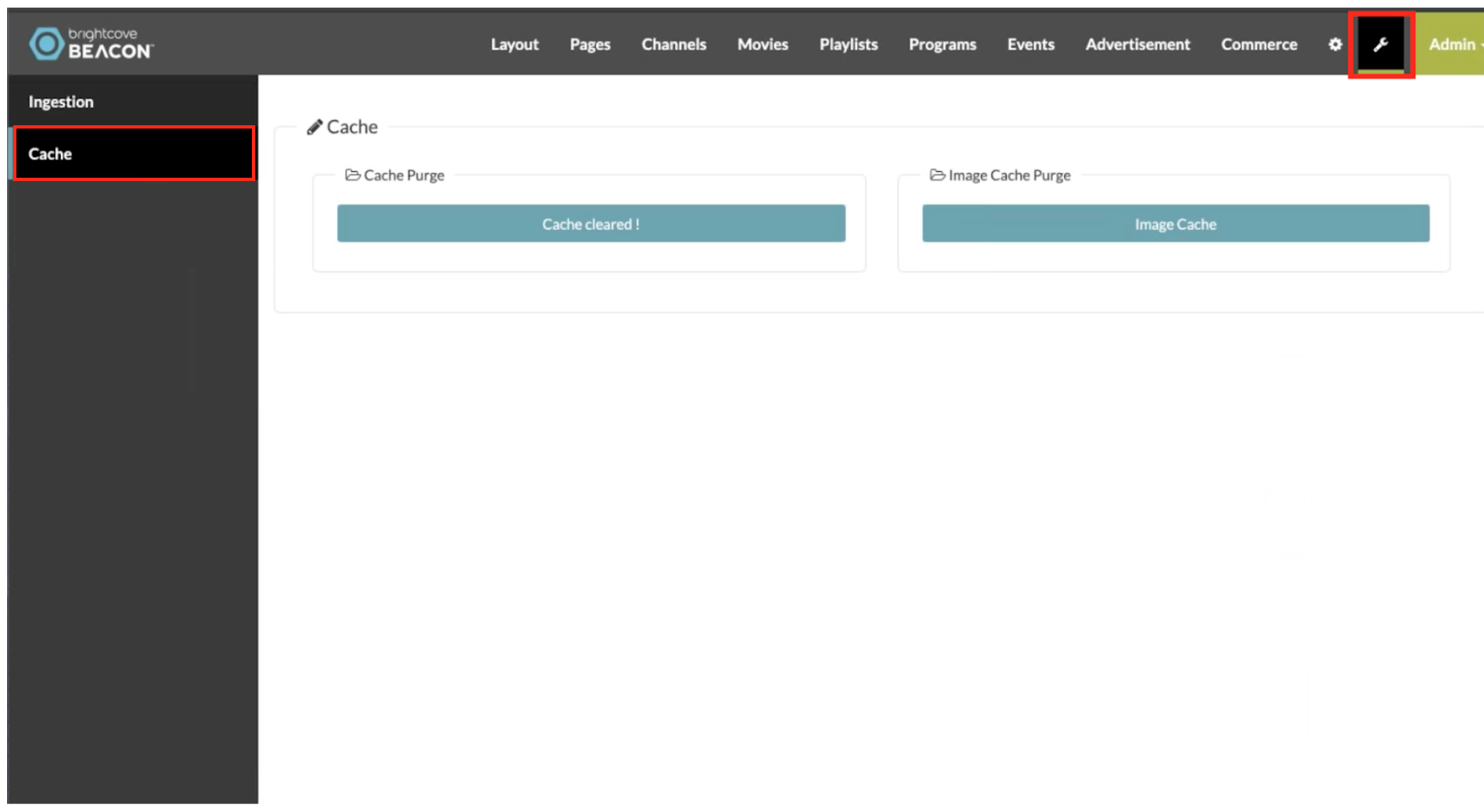
- 在左側導航中,選擇快取。
- 選擇緩存清除按鈕。
-
打開您的Brightcove Beacon應用程序,然後單擊頁標籤上添加了播放列表。(圖片上的所有活動名稱和圖片僅供例如用途)。
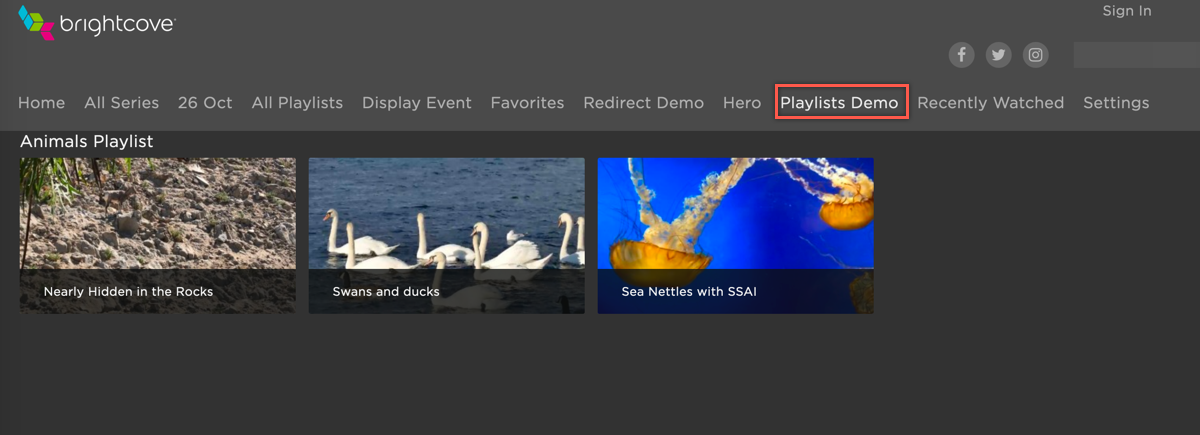
- 按一下您已設定伺服器端廣告的影片。
-
點擊玩按鈕,您應該會看到視頻播放廣告。